申込ガイド
エントリー完了まで
WEBでの申し込みフロー
-
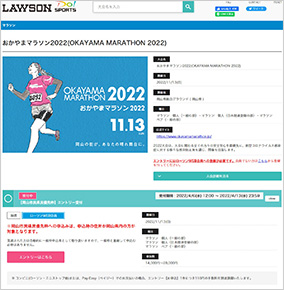 1
1①【エントリーはこちら】をクリック。
-
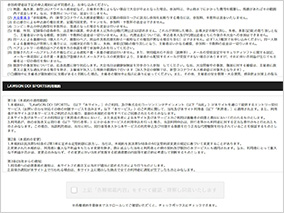 2
2②規約の内容を最後までスクロールして確認のうえ、同意するにチェックして【エントリー】をクリック。
【注意】
最後までスクロールしないと、チェックボックスにチェックは入れられません。 -
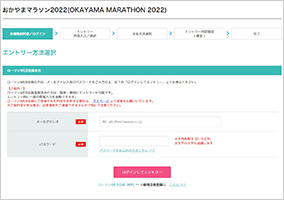 3
3③ローソンWEB会員にご登録のメールアドレス・パスワードをご入力いただき、【ログインしてエントリー】をクリック。
【注意】
※必ず参加されるご本人のローソンWEB会員でログインしてください。 -
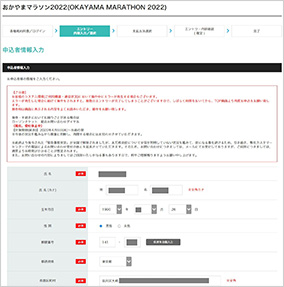 4
4④ローソンWEB会員の情報でログインすると、ローソンWEB会員の情報が反映されます。登録内容を確認して【次へ】をクリック。
【注意】
※お名前の変更はできません。必ず参加されるご本人のローソンWEB会員でお手続きください。
ローソンWEB会員の登録内容の確認・変更方法はこちらでご確認ください。
※住所がすべて市郡区町村に入力されておりますが、こちらは正しい区分に修正をお願い致します。 -
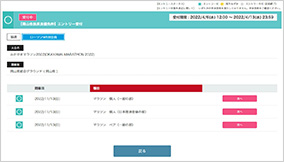 5
5⑤エントリーされる種目の【次へ】をクリック。
-
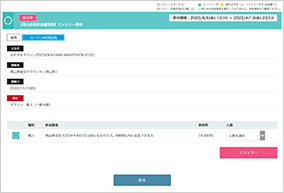 6
6⑥エントリーされる人数をお選びいただき【エントリー】をクリック。
個人でエントリーする場合 →⑦へ
ペアでエントリーする場合 →⑧へ -
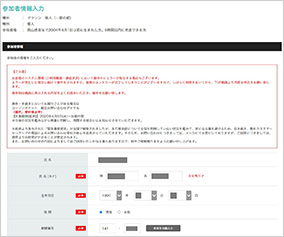 7
7⑦お申込者様のお名前などが表示されますので、ご確認いただき、必要項目をご入力ください。→⑪へ
【注意】
ご登録内容(特にご住所)に不備が無いか、必ずご確認ください。 -
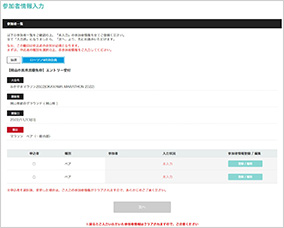 8
8⑧申込者の下にあるどちらかの○をクリックしてください。
参加者のお名前にお申込者の情報が反映されますので、【登録 / 編集】をクリックしてください。【注意】
お名前が反映されても必ず【登録 / 編集】をクリックして、次画面で必要情報をご入力ください。 -
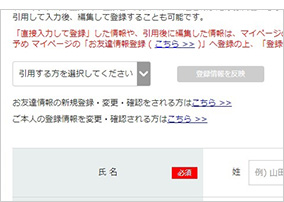 9
9⑨申込者の方の【登録 / 編集】をクリックした場合は、お名前の変更はできません。申込者(参加者)の方の情報をすべてご入力ください。
もう1名の【登録 / 編集】をクリックした場合、マイページでお友達情報登録をされている方は、左上の【引用する方を選択してください】をクリックすると、事前にご登録いただきましたお友達が表示されます。引用する方を選択して【登録情報を反映】をクリックしてください。お友達情報登録をされていない方は、必要項目をすべてご入力ください。 -
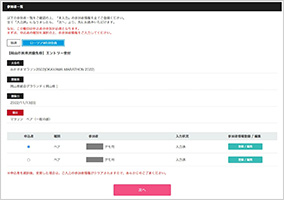 10
10⑩すべての方の入力状況が【入力済】になると、【次へ】がクリックできるようになります。
※不正な自動予約を防ぐため、一定時間、画面の更新がない場合はタイムアウトとなり、再度初めから操作いただくこととなる場合がございます。入力項目を事前にご用意の上エントリーください。 -
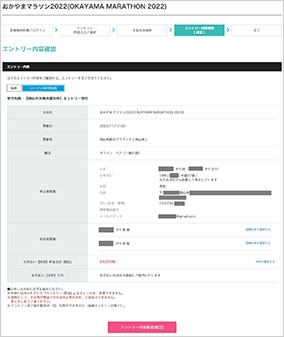 11
11⑪エントリー内容確認画面が表示されますので、再度ご登録内容にお間違えがないかご確認いただき、【エントリー内容確認(確認)】をクリック。
-
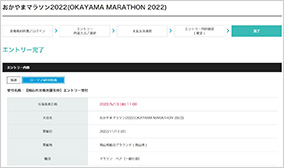 12
12⑫以上でエントリー完了となります。
ご登録いただきましたメールアドレス宛に【抽選エントリー完了のお知らせ】をメールで通知致します。
※お客様の通信状況により、メールが届かない場合もございますので、必ず『マイページ』にてお申込み状況をご確認下さい。
マイページについて
エントリー完了後のエントリー内容確認、登録情報変更、エントリー取消は、すべてマイページからお手続きいただけます。
【重要】
当落結果発表日後の当落結果についても、マイページで必ずご確認ください。当選後のお支払いお手続きもマイページからのお手続きとなります。(当選後にマイページよりクレジットカード決済、コンビニ入金等をお選びいただきます)
-
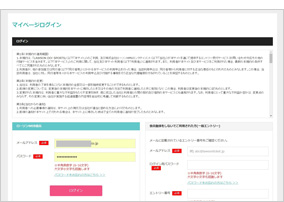 1
1①下記の「マイページURL」をクリック。
マイページ:https://do.l-tike.com/app/dss/auth/login
ローソンWEB会員にご登録の「メールアドレス」、「パスワード」を入力し【ログイン】をクリック。マイページ・ログインについてのご注意
←こちらも必ずご確認ください -
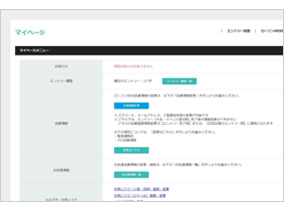 2
2②【エントリー履歴一覧】をクリック。
-
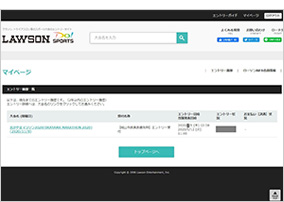 3
3③大会の一覧が表示されるので大会名のおかやまマラソン2022(OKAYAMA MARATHON 2022) (2022/11/13)をクリック。
-
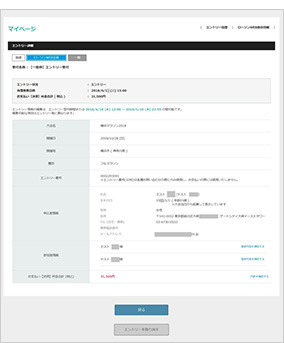 4
4④エントリー内容が表示されます。岡山市民県民優先枠は4/13(水)、一般枠は5/16(月)までは登録情報の修正が行なえます。
エントリーを取り消す場合は、【エントリーを取り消す】ボタンをクリックしてください。
当選確認からお支払いまで
マイページで当落確認
-
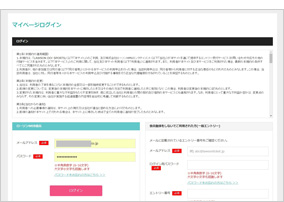 1
1①下記の「マイページURL」をクリック。
マイページ:https://do.l-tike.com/app/dss/auth/login
ローソンWEB会員にご登録の「メールアドレス」、「パスワード」を入力し【ログイン】をクリック。マイページ・ログインについてのご注意
←こちらも必ずご確認ください -
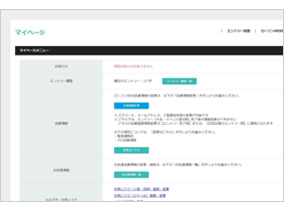 2
2②【エントリー履歴一覧】をクリック。
-
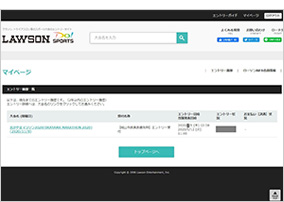 3
3③大会の一覧が表示されるので大会名のおかやまマラソン2022(OKAYAMA MARATHON 2022) (2022/11/13)をクリック。
お支払い方法を選択
-
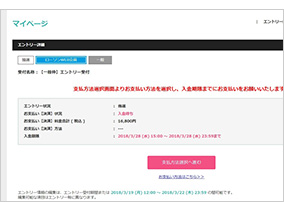 1
1①【支払い方法選択へ進む】をクリック。
【注意】
※表示されている入金期限内にご入金いただけなかった場合は、いかなる事情があってもエントリーはキャンセルとなります。お時間に余裕をもってお手続きください。 -
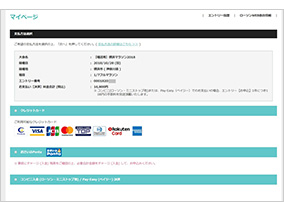 2
2②ご希望のお支払い方法を選択し、【次へ】をクリック。
【注意】
※一度ご選択いただいたお支払い方法は変更することができません。
くれぐれもご注意ください。 -
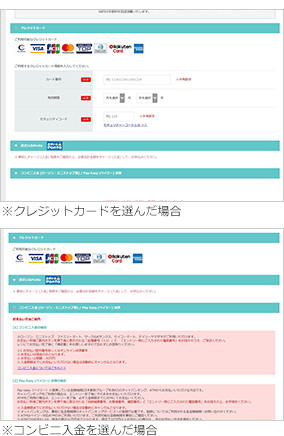 3
3③クレジットカードを選んだ場合は、カード情報をご入力ください。
コンビニ入金を選んだ場合は、記載内容を確認し一番下にある【次へ】をクリック。 -
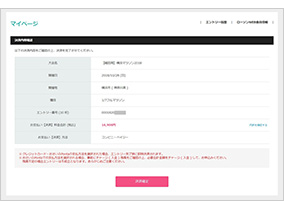 4
4④画面に表示されている内容を確認し【決済確定】をクリック。
-
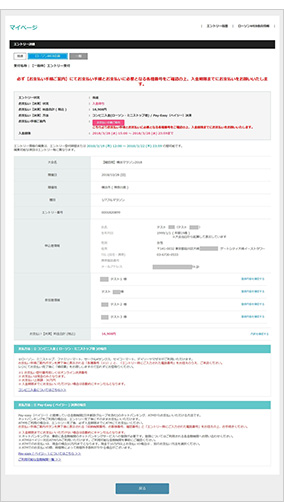 5
5⑤クレジットカードを選んだ場合は、お手続き完了となります。マイページで決済状況がご確認いただけます。領収書もマイページよりお客様ご自身で印刷が可能です
コンビニ入金を選んだ場合はお手続きは完了しておりません!
手続き完了画面の【お支払い手順ご案内】をクリックして⑥以降の手順をご確認のうえ、お支払お手続きをお願いいたします。【注意】
手続き完了メールにはお手続きに必要な各種番号は表示されておりません。【お支払い手順ご案内】ボタンをクリックした後に表示されます。手続き完了画面を閉じてしまった場合は、マイページのローソンWEB会員からログインしていただき、【エントリー履歴一覧】をクリック、大会名(おかやまマラソン2022(OKAYAMA MARATHON 2022) (2021/11/13))をクリックしていただくと【お支払い手順ご案内】ボタンが表示されております。
-
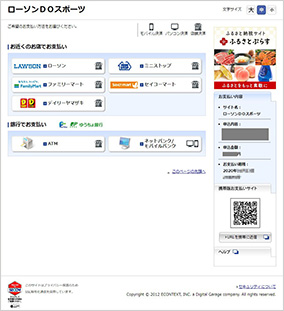 6
6⑥表示された画面でご希望されるお支払い先をクリックしてください。
-
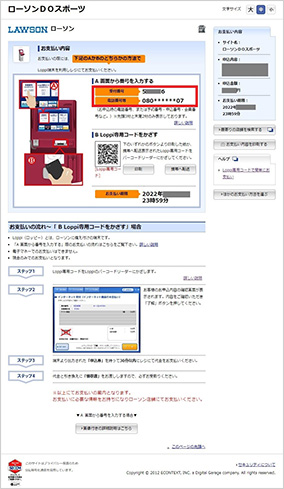 7
7⑦お支払い先をクリックすると、お支払い手続方法と店頭でお支払いいただく際の各種番号等が表示されます(左図赤枠内)。手順をご確認のうえ、お支払いください。
例:画面はローソンをクリックした場合の画面となります。【注意】
※コンビニ入金ではクレジットカードはご利用いただけません。
※コンビニ入金の領収書につきましては、お支払い後にコンビニで発行された領収書(レシート)が正式な領収書となりますので、大切に保管してください。
※お支払い後、マイページに入金状況が反映されるまでに、最大で2~3時間お時間がかかりますので、反映されていない場合は時間をおいてご確認ください。

